विज्ञापन
विंडोज 10 तकनीकी पूर्वावलोकन विंडोज 10 इन पिक्चर्स - तकनीकी पूर्वावलोकन का एक निर्देशित टूरविंडोज 10 तकनीकी पूर्वावलोकन अब सभी के लिए उपलब्ध है। कुछ कीड़े एक तरफ, यह आशाजनक दिखता है। हम आपको एक बार में नए विंडोज एक स्क्रीनशॉट के माध्यम से मार्गदर्शन करेंगे। अधिक पढ़ें हर नई रिलीज के साथ अधिक से अधिक स्थिर हो रहा है। इसे आज़माने के लिए बेहतर समय कभी नहीं रहा।
यहाँ MakeUseOf पर हमने आपको कुछ तरीके दिखाने की कोशिश की है विंडोज 10 तकनीकी पूर्वावलोकन विंडोज 10 इन पिक्चर्स - तकनीकी पूर्वावलोकन का एक निर्देशित टूरविंडोज 10 तकनीकी पूर्वावलोकन अब सभी के लिए उपलब्ध है। कुछ कीड़े एक तरफ, यह आशाजनक दिखता है। हम आपको एक बार में नए विंडोज एक स्क्रीनशॉट के माध्यम से मार्गदर्शन करेंगे। अधिक पढ़ें अगर तुम दौड़ो खिड़कियाँ विंडोज 10 तकनीकी पूर्वावलोकन स्थापित करने के 3 आसान तरीकेआप मुफ्त में विंडोज 10 तकनीकी पूर्वावलोकन की कोशिश कर सकते हैं और Microsoft को अपने नए प्रमुख ऑपरेटिंग सिस्टम को चमकाने में मदद कर सकते हैं। इसे स्थापित करने से पहले, सुनिश्चित करें कि आप अपनी आवश्यकताओं के लिए सबसे अच्छा तरीका चुनते हैं। अधिक पढ़ें
या लिनक्स विंडोज 10 को कैसे आज़माएं यदि आप लिनक्स चला रहे हैंलिनक्स से प्यार है, लेकिन फिर भी कभी-कभी विंडोज पर निर्भर करता है? विंडोज 10 टीपी एक स्थिर परीक्षण प्रणाली है। हम आपको दिखाते हैं कि कैसे आप विंडोज को डुअल बूट के रूप में या वर्चुअल पर मुफ्त में आज़मा सकते हैं ... अधिक पढ़ें . अब यह देखने का समय है कि आप इसे मैक पर कैसे आज़मा सकते हैं।तकनीकी पूर्वावलोकन आपका मुख्य ऑपरेटिंग सिस्टम नहीं होना चाहिए क्यों विंडोज 10 तकनीकी पूर्वावलोकन आपका मुख्य ओएस नहीं होना चाहिएअगर आपको लगता है कि विंडोज 10 एक कीलॉगर है, तो आप तकनीकी पूर्वावलोकन के उद्देश्य के बारे में कुछ नहीं जानते हैं। यह ठीक है क्योंकि हम यहाँ व्याख्या करने के लिए हैं। अधिक पढ़ें इसलिए हम OS X को अधिलेखित नहीं करेंगे। इसके बजाय हम उपयोग करने जा रहे हैं वर्चुअल विंडोज पीसी बनाने के लिए ओरेकल का वर्चुअलबॉक्स VirtualBox का उपयोग कैसे करें: उपयोगकर्ता की मार्गदर्शिकावर्चुअलबॉक्स के साथ आप कई ऑपरेटिंग सिस्टम को आसानी से इंस्टॉल और टेस्ट कर सकते हैं। हम आपको दिखाएंगे कि वर्चुअल मशीन के रूप में विंडोज 10 और उबंटू लिनक्स कैसे सेट करें। अधिक पढ़ें .
विंडोज 10 क्यों आजमाएं
मैं जानता हूं तुम क्या सोच्र रहे हो; एक मैक उपयोगकर्ता विंडोज 10 की कोशिश क्यों करना चाहेगा? अधिकतर नए फीचर्स पहले से ही OS X में हैं विंडोज 10 सुविधाएँ चाहते हैं? आज एक मैक खरीदें!विंडोज 10 वास्तविक डेस्कटॉप खोज को फिर से बताता है, जिसमें कई डेस्कटॉप शामिल हैं और लाइव टाइल "विजेट" के साथ एक स्टार्ट मेनू जोड़ता है - तो आपको इसके बजाय मैक क्यों खरीदना चाहिए? अधिक पढ़ें . वैसे इसके कुछ कारण हैं।

यह पसंद है या नहीं, विंडोज एक बहुत लोकप्रिय ऑपरेटिंग सिस्टम है। आपके स्थानीय लाइब्रेरी में आपके कम फैशनेबल मित्र के पीसी से कंप्यूटर तक सब कुछ विंडोज के कुछ संस्करण की संभावना है। जिस समय आपको कंप्यूटर का उपयोग करने की आवश्यकता है, उस समय का 99%, शायद आपके पास अपने मैक तक पहुंच हो। लेकिन उस समय का 1%? आप एक पीसी के साथ अटक सकता है। जब आप इंटरनेट कैफे में ट्रेन के समय की सख्त जांच कर रहे हों, तो विंडोज से परिचित होने से आपको बहुत दर्द होगा।
विंडोज 10 तकनीकी पूर्वावलोकन भी मुफ्त में विंडोज की कोशिश करने का एक अच्छा अवसर है। न तो तकनीकी पूर्वावलोकन और न ही वर्चुअलबॉक्स ने एक पैसा खर्च किया। यदि आपको टेक में कोई रुचि है, तो आपको दोपहर के लिए आगामी ओएस के साथ खेलने का मौका देना चाहिए।
विंडोज 8.1 का समर्थन करने वाले अधिकांश विंडोज ऐप विंडोज 10 तकनीकी पूर्वावलोकन में ठीक चलेंगे। यदि कोई एक विंडोज़ ऐप है जिसे आप उपयोग करना चाहते हैं - लेकिन कभी नहीं सोचा था कि यह पूर्ण विंडोज लाइसेंस की लागत के लायक है - तकनीकी पूर्वावलोकन सही समाधान है।
अंत में, माइक्रोसॉफ्ट विंडोज 10 विकसित करने में उपयोगकर्ताओं को सुनने के लिए अपने रास्ते से बाहर चला गया है। मैंने सोचा कि यह बहुत बढ़िया था Microsoft को कोसना बंद करें: 5 तरीके जिसमें वे बहुत बढ़िया हैंMicrosoft को हमेशा उचित उपचार नहीं मिलता है। जब यह नीचे आता है, तो वे एक बहुत बढ़िया कंपनी हैं। पर्याप्त Microsoft को कोस रहा है, अब कुछ प्यार का समय है। अधिक पढ़ें . यदि आप विंडोज 8 से नफरत करते हैं तो आप गए और एक मैक प्राप्त किया, अब यह देखने का अवसर है कि क्या Microsoft ने आपके पालतू जानवरों को ठीक किया है।
वर्चुअल बॉक्स के साथ विंडोज 10 स्थापित करना
एक कदम: आपको क्या चाहिए
पहली चीज जो आपको चाहिए वह है मैक मैक ओएस एक्स। जब आप वर्चुअल मशीन में विंडोज 10 स्थापित करते हैं, तो आपका कंप्यूटर एक साथ दो ऑपरेटिंग सिस्टम चला रहा होगा। जबकि विंडोज 10 टेक्निकल प्रीव्यू को कम कल्पना मशीनों पर चलाने के लिए डिज़ाइन किया गया है, इसे ओएस एक्स के शीर्ष पर चलाना आपके सिस्टम पर कुछ मांग डाल देगा। किसी भी आधुनिक मैक को इसे संभालने में सक्षम होना चाहिए - खासकर अगर इसमें 8GB से अधिक रैम हो - लेकिन 2011 से पहले के मैकबुक एयर जैसे कुछ पुराने मॉडल संघर्ष कर सकते हैं।
आगे आपको विंडोज 10 टेक्निकल प्रिव्यू की कॉपी चाहिए। विंडोज इनसाइडर प्रोग्राम के लिए साइन अप करने के बाद आप माइक्रोसॉफ्ट की वेबसाइट से नवीनतम आईएसओ डाउनलोड कर सकते हैं। आपका मैक 64-बिट संस्करण का समर्थन करेगा ताकि आप जिस भी भाषा में चाहें डाउनलोड कर सकें।
आपको VirtualBox की अप-टू-डेट इंस्टॉल की भी आवश्यकता है। यदि आपके पास पहले से ही यह आपके मैक पर नहीं है, वर्चुअलबॉक्स डाउनलोड करें - ऑरेकल की वेबसाइट से - मुफ्त में और इसे स्थापित करें।
चरण दो: VirtualBox को कॉन्फ़िगर करना
अपने मैक पर VirtualBox खोलें और पर क्लिक करें नया बटन। सेटअप विज़ार्ड आपको एक नई वर्चुअल मशीन को कॉन्फ़िगर करने के माध्यम से ले जाएगा। क्लिक करें जारी रखें इसके माध्यम से प्रगति करना।
अपनी वर्चुअल मशीन को नाम दें - मैंने खदान को विंडोज 10 टेस्ट कहा है - और चुनें माइक्रोसॉफ़्ट विंडोज़ तथा विंडोज 8.1 (64 बिट) क्रमशः प्रकार और संस्करण ड्रॉपडाउन मेनू से।
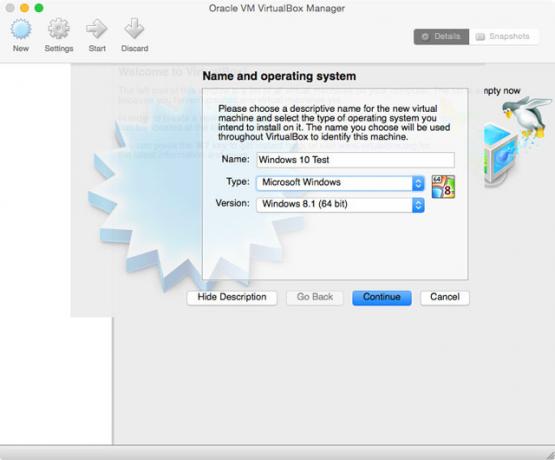
आप अपने विंडोज 10 वर्चुअल मशीन को कितनी रैम असाइन करना चाहते हैं, उसका चयन करें। आप कम से कम 2 जीबी के साथ प्राप्त कर सकते हैं लेकिन यदि आप इसे और अधिक उपयोग करने की अनुमति देते हैं तो आपको बेहतर प्रदर्शन मिलेगा। मेरे मैक में 16 जीबी रैम है इसलिए मैंने वर्चुअल मशीन को 4 जीबी का उपयोग करने दिया। अगर मैं विंडोज में कोई गहन काम करने जा रहा हूं, तो मैंने 8GB असाइन किया है।
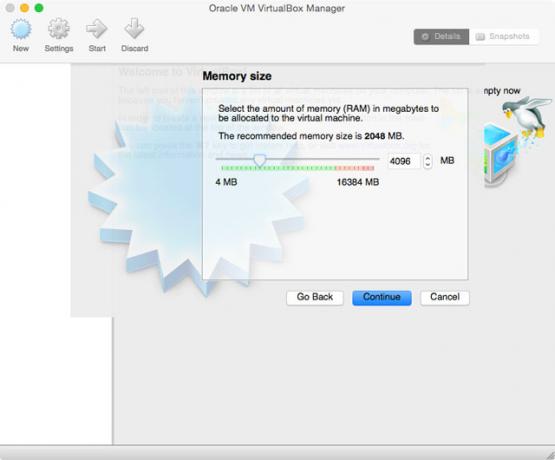
एक नया वर्चुअल हार्ड ड्राइव बनाएं। जैसा कि आप अभी विंडोज 10 की कोशिश कर रहे हैं, ए वीडीआई फ़ाइल एकदम सही है। उसी कारण से, एक का चयन करें निर्धारित माप हार्ड ड्राइव। डिफ़ॉल्ट आकार है 25 जीबी. यही कारण है कि मैं अपने पर छोड़ दिया क्योंकि मैं अपने आभासी मशीन में बहुत स्थापित करने की योजना नहीं है। यदि आप इसे थोड़ा और उपयोग करने की योजना बनाते हैं, तो आपको एक बड़ी वर्चुअल हार्ड ड्राइव की आवश्यकता हो सकती है।

क्लिक करें सृजन करना और VirtualBox को वर्चुअल मशीन बनाने के लिए एक क्षण दें।
चरण तीन: विंडोज स्थापित करना
साइडबार से अपनी नई वर्चुअल मशीन चुनें और क्लिक करें शुरू तीर। आपके द्वारा डाउनलोड किए गए विंडोज 10 आईएसओ पर नेविगेट करें, इसे चुनें और क्लिक करें शुरू विंडोज इंस्टॉलेशन प्रक्रिया शुरू करने के लिए। यह बिल्कुल एक नियमित कंप्यूटर पर विंडोज को स्थापित करने जैसा है, इसलिए विज़ार्ड के चरणों का पालन करें।

जब आप एक के बीच चयन करने के लिए प्रेरित हों अपग्रेड या रिवाज स्थापित करें, कस्टम चुनें। अपग्रेड के लिए आवश्यक है कि हार्ड ड्राइव पर पहले से ही विंडोज इंस्टॉल हो। पूर्ण इंस्टॉल में लगभग 20 मिनट लगेंगे।
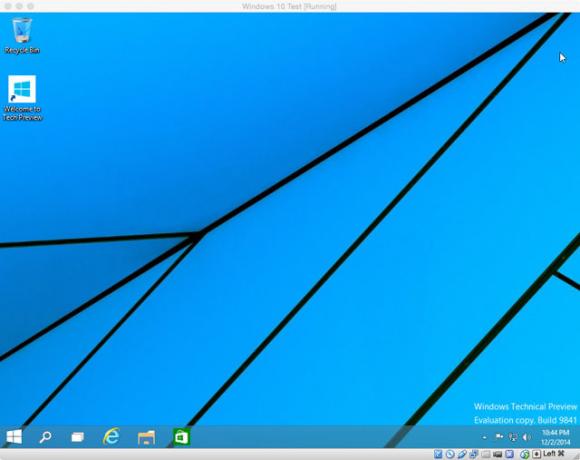
जब यह पूरा हो जाए, तो अपने साथ लॉग इन करें माइक्रोसॉफ्ट खाता Microsoft खाते का उपयोग करते समय विचार करने के लिए 5 सुरक्षा युक्तियाँआप Microsoft खाते के बिना नए विंडोज 8 यूजर इंटरफेस का ज्यादा इस्तेमाल नहीं कर सकते। आपके कंप्यूटर में लॉग इन करने के लिए खाता अब एक ऑनलाइन खाता है। इससे सुरक्षा संबंधी चिंताएँ बढ़ जाती हैं। अधिक पढ़ें और सिस्टम को कॉन्फ़िगर करने के लिए प्रतीक्षा करें। कुछ ही समय में आप अपने मैक पर विंडोज 10 तकनीकी पूर्वावलोकन चला रहे होंगे।
क्या आपने अपने मैक पर विंडोज 10 तकनीकी पूर्वावलोकन स्थापित किया है? यदि हां, तो आप इससे क्या बनाते हैं? क्या यह आपको ओएस एक्स के रूप में दूर ले जाएगा?